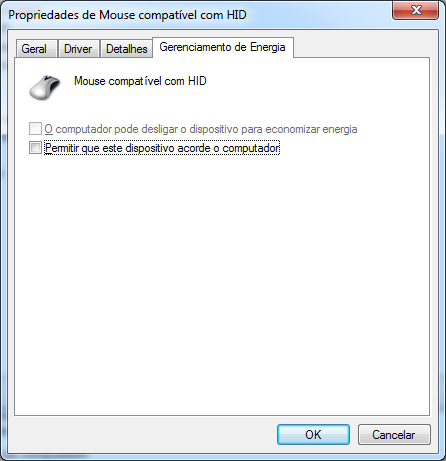Modo de Suspensão Acordando Sozinho
Computer that Keeps Waking Up
Eu tenho um mouse muito sensível, e às vezes ele se movia sozinho, mas como era muito pouco, não havia percebido, que o mesmo poderia acordar o meu computador. Maldito mouse! Kkkkkk
Com esse comando, no CMD, você verá quem acordou o seu PC:
powercfg -lastwake
Ou poderá ver no Log de eventos em Logs do Windows, Sistema e procurar por Power-Troubleshooter:
Agora com esse comando, você verá quem pode acordar o seu PC:
powercfg -devicequery wake_armed
Mouse compatível com HID (003)
Dispositivo de teclado HID (002)
Realtek PCIe GBE Family Controller
Neste caso vamos desabilitar o mouse ordinário que se mexe sozinho, hehehe:
Pronto, agora o meu PC, voltou a dormir normalmente. Hehehe